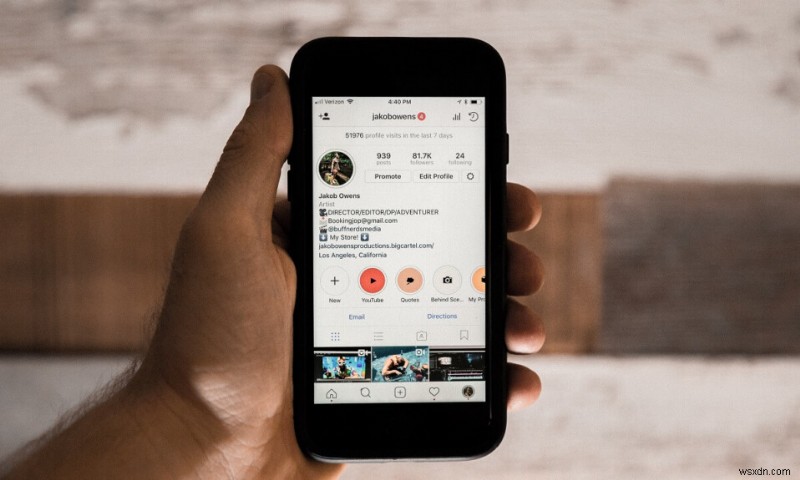
Instagram đã khiến chúng ta thay đổi cuộc sống của mình trong việc theo đuổi sự hoàn hảo. Ứng dụng truyền thông xã hội này đã xác định cơ sở kết nối và chia sẻ hình ảnh. Và bởi vì ứng dụng này rất phổ biến, sẽ không sai khi nói rằng hầu hết các phần trong cuộc sống của chúng ta đều xoay quanh Instagram.
Bây giờ chúng ta hãy đi vào vấn đề chính. Bạn đã bao giờ gặp phải tình huống mà bạn đã yêu một chú thích chưa? Hoặc có thể ai đó đã vô tình dán một liên kết mà bạn muốn kiểm tra (không biết rằng Instagram có chính sách không liên kết). Dù đó là gì, chúng tôi có giải pháp cho tất cả những vấn đề này!
Rất nhiều người coi thường thuộc tính này của Instagram và đúng như vậy. Nhưng giờ đây bạn có thể dễ thở vì chúng tôi có một số giải pháp nhanh chóng và dễ dàng để sao chép chú thích, nhận xét và tiểu sử trên Instagram! Bạn đang chờ đợi điều gì? Cuộn qua và nhận, thiết lập, đọc!

Cách sao chép chú thích, nhận xét và tiểu sử trên Instagram
Lý do để sao chép chú thích, nhận xét và tiểu sử trên Instagram
1. Đôi khi, bạn có thể muốn sao chép chú thích hoặc nhận xét bằng một phông chữ khác. Trong tình huống như vậy, việc sao chép văn bản luôn dễ dàng hơn là tìm kiếm trình tạo văn bản tạo ra các phông chữ như vậy.
2. Bạn có thể tìm thấy một số bình luận dài mà rất khó để lặp lại. Do đó, sao chép trở thành một giải pháp thay thế dễ dàng hơn.
3. Nếu ứng dụng phát triển, mọi người cũng vậy. Ngày nay, người dùng đã trở nên sáng tạo hơn với cách họ chỉnh sửa tiểu sử của mình. Vì tiểu sử là ấn tượng đầu tiên bạn có về ai đó, nên nó phải tốt! Do đó, một ứng dụng cho phép bạn sao chép tiểu sử thú vị sẽ rất hữu ích!
Giờ bạn đã có đủ lý do để sao chép chú thích, nhận xét hoặc tiểu sử trên Instagram, hãy xem một vài phương pháp:
Phương pháp 1:Nhận trợ giúp từ trình duyệt
Sử dụng trình duyệt trên điện thoại thông minh của bạn là một trong những phương pháp dễ dàng nhất để sao chép chú thích, nhận xét và tiểu sử. Bạn không nhất thiết phải dành riêng cho một trình duyệt.
1. Mở bài đăng bạn muốn sao chép chú thích hoặc nhận xét của ai.
2. Ở phía bên phải của màn hình, bạn sẽ thấy ba dấu chấm . Nhấn vào các dấu chấm này và từ trình đơn, hãy chọn ‘ Sao chép liên kết '.

3. Bây giờ, hãy mở trình duyệt của bạn và dán liên kết này trong thanh địa chỉ.
4. Khi bạn nhập, cùng một bài đăng sẽ mở trong trình duyệt của bạn.

5. Bây giờ bạn có thể chọn văn bản từ chú thích, sao chép và dán nó ở bất cứ đâu bạn muốn!

Kỹ thuật này nghe có vẻ dễ dàng nhưng nó vẫn không cho phép bạn sao chép nội dung của nhận xét. Do đó, hãy tìm thêm các phương pháp trong bài đăng này!
Phương pháp 2:Sử dụng chế độ máy tính để bàn trên trình duyệt của bạn
Một thay thế khác cho việc sử dụng trình duyệt là vào một chế độ đặc biệt cho phép bạn truy cập phiên bản máy tính để bàn của bất kỳ trang web nào. Có thể là Safari hoặc chrome, bằng cách chọn chế độ máy tính để bàn trong cài đặt, bạn sẽ có thể truy cập phiên bản máy tính để bàn của bất kỳ trang web nào theo đúng nghĩa đen.
1. Mở bài đăng bạn muốn sao chép văn bản của ai.
2. Bây giờ, sao chép liên kết của nó và dán nó trên trình duyệt của bạn.

3. Từ Cài đặt trình duyệt của bạn ở trên cùng bên phải, hãy chọn hộp kiểm có nội dung “ Trang web trên máy tính để bàn ”.

4. Khi bạn bật tùy chọn này, trang web của bạn sẽ mở như thể được mở trên máy tính xách tay.
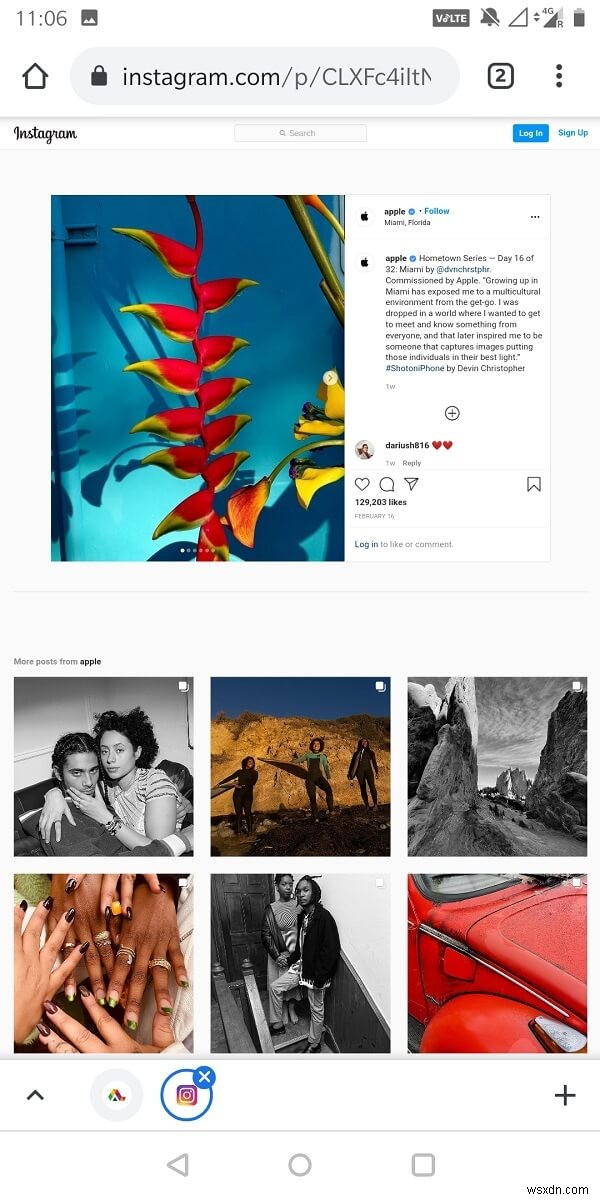
5. Sau đó, bạn có thể sao chép chú thích trên nhận xét bằng cách nhấn và giữ. Bây giờ bạn có thể dán nó vào bất cứ nơi nào bạn muốn!

Điều tốt nhất về phương pháp này là nó cũng hoạt động cho máy tính bảng!
Phương pháp 3:Sử dụng PC
Nếu bạn muốn công việc của mình được hoàn thành nhanh chóng, bạn có thể sử dụng liên kết của hình ảnh và dán nó vào trình duyệt của PC. Điều này không yêu cầu bất kỳ thay đổi bổ sung nào trong cài đặt. Các bước thực hiện như sau:
1. Mở bài đăng văn bản mà bạn muốn sao chép trên trình duyệt trên máy tính để bàn của mình. Bạn có thể làm điều này bằng cách mở trang web chính thức của Instagram.
2. Bây giờ, bạn có thể sử dụng bàn di chuột hoặc chuột để chọn văn bản .
3. Sau khi văn bản của bạn được sao chép trên khay nhớ tạm. Bạn có thể dán nó bất cứ nơi nào bạn muốn!
Phương pháp 4:Sử dụng ứng dụng của bên thứ ba
Ý của chúng tôi là đây là một ứng dụng cụ thể chỉ được sử dụng để sao chép nội dung trên internet. Một trong những ứng dụng đó là 'Universal Copy' và người dùng Android có thể tải xuống miễn phí trên Cửa hàng Play!
1. Truy cập Cửa hàng Google Play và tải xuống Universal Copy.
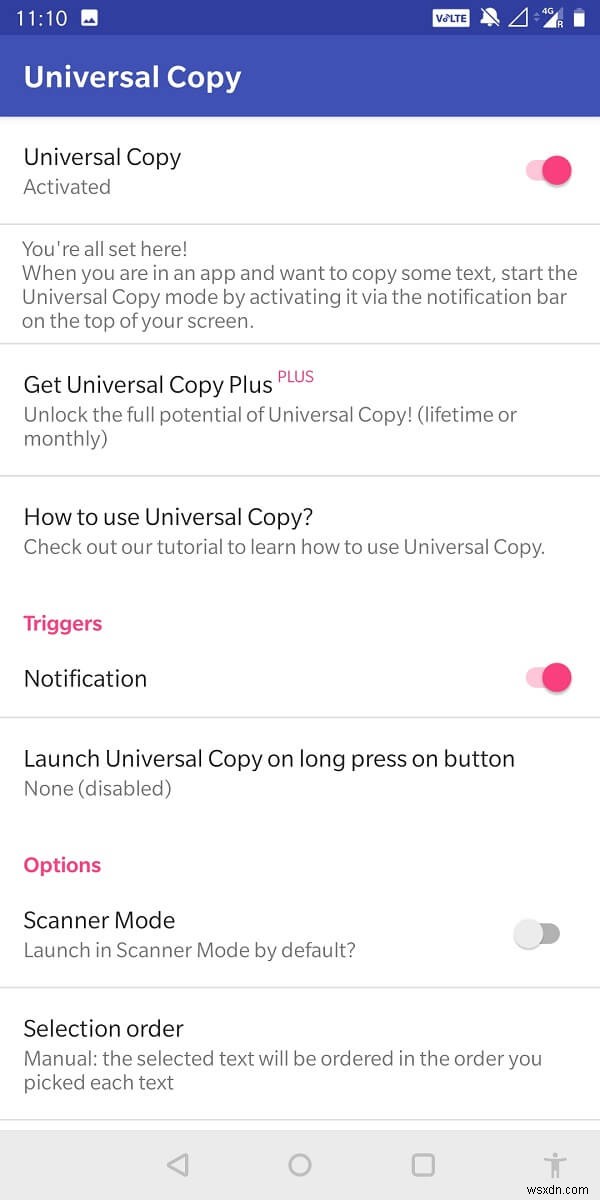
2. Sau khi tải xuống, bạn sẽ phải cấp cho nó các quyền đặc biệt từ cài đặt điện thoại của bạn.

3. Bây giờ, bạn có thể chuyển đến bài đăng có nội dung bạn muốn sao chép.
4. Sau đó, từ thanh thông báo, hãy chọn ‘ Chế độ sao chép chung '.

5. Bây giờ, chế độ sao chép được bật. Bạn có thể chọn chú thích, nhận xét hoặc tiểu sử mà bạn chọn và nhấn ‘ Sao chép 'Từ góc bên phải màn hình của bạn!

Phương pháp 5:Sử dụng ứng dụng OCR
Ứng dụng OCR giúp chuyển đổi hình ảnh thành dạng giống như tài liệu mà từ đó người ta có thể dễ dàng sao chép nội dung. Một ứng dụng được xếp hạng hàng đầu giúp điều này trở nên khả thi là Google Photos.
1. Tải xuống và cài đặt Google Photos từ Cửa hàng Google Play .
2. Sau đó, chụp ảnh màn hình của văn bản hình ảnh mà bạn muốn sao chép.

4. Bây giờ, Google sẽ đánh dấu tất cả văn bản hiện trong ảnh, mà bây giờ bạn có thể sao chép .

5. Sau khi nó được sao chép, bạn có thể dán nó bất cứ nơi nào bạn muốn!
Phương pháp 6:Sử dụng tùy chọn ‘Chỉnh sửa’ của Instagram
Nếu bạn muốn sao chép chú thích của mình thì sao? Điều này nghe có vẻ là một ý tưởng rất kỳ lạ, nhưng hãy tin tưởng chúng tôi và thử nó:
1. Mở bài đăng bạn muốn sao chép chú thích của ai.
2. Sau đó nhấn vào ba dấu chấm ở bên phải màn hình của bạn.
3. Từ trình đơn, chọn Chỉnh sửa .

4. Bây giờ, bạn có thể sao chép chú thích của mình dễ dàng từ hộp văn bản chỉnh sửa!
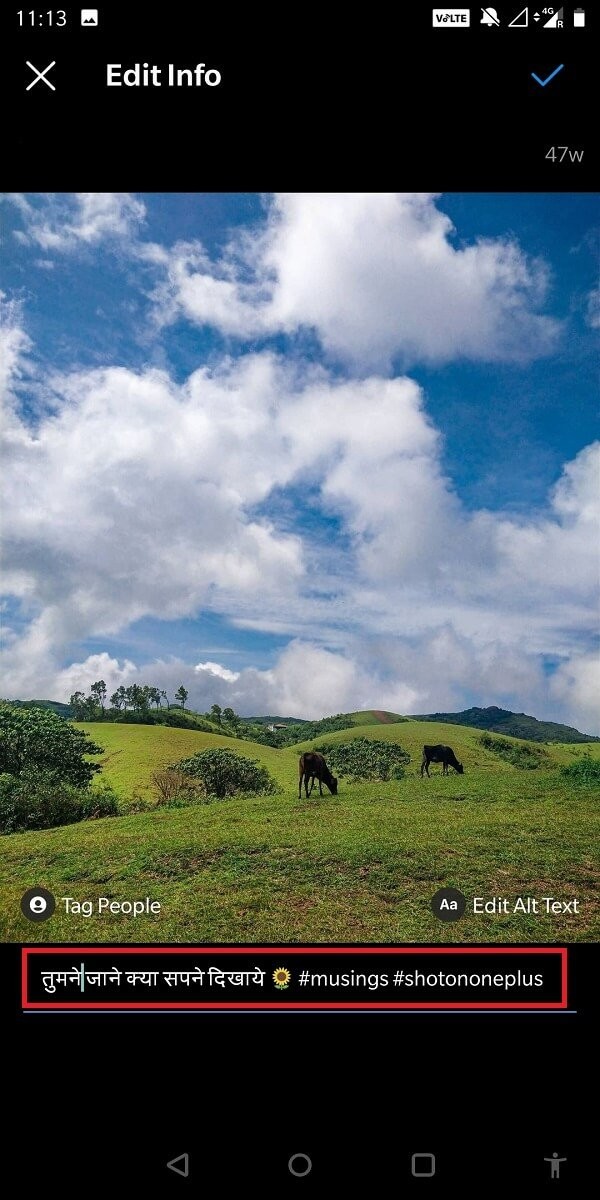
Phương pháp 7:Sử dụng công cụ Scraper
Nó rất hữu ích khi bạn muốn sao chép nhiều bình luận cùng một lúc. Tải xuống trình duyệt trên máy tính để bàn của bạn và làm theo các bước tiếp theo:
1. Tải xuống Scraper và ghim nó vào tiện ích mở rộng của trình duyệt danh sách.
2. Bây giờ hãy chuyển đến bài đăng có nhận xét mà bạn muốn sao chép. Sau đó, nhấn vào biểu tượng dấu cộng để hiển thị tất cả các nhận xét.
3. Chọn một nhận xét và nhấn vào ‘ mẩu tin lưu niệm '.
4. Bây giờ, tất cả nhận xét về hình ảnh này sẽ được sao chép vào khay nhớ tạm của bạn!
Phương pháp 8:Sử dụng 'Xuất nhận xét'
Phương pháp này sẽ hoạt động hiệu quả trong trường hợp bạn đang tìm kiếm câu trả lời khảo sát hoặc tổ chức một chương trình tặng quà.
1. Mở bài đăng nhận xét của ai mà bạn muốn sao chép. Bây giờ sao chép liên kết của nó .
2. Bây giờ hãy mở Xuất nhận xét.
3. Trong khoảng trống trước ‘ Media Link ', Dán liên kết của bài đăng trên Instagram.
4. Chọn phạm vi định dạng và thời gian. Bây giờ, cuối cùng hãy nhấn vào ‘ Xuất '.
5. Sau đó, bạn có thể tải xuống tệp Excel với tất cả các ý kiến!
Được đề xuất:
- Cách kiểm tra xem ai đó đã chặn bạn trên Instagram
- 9 cách để khắc phục tính năng Tin nhắn trực tiếp trên Instagram không hoạt động
- 6 cách để loại bỏ quảng cáo trên điện thoại Android của bạn
- Cách di chuyển tệp từ Google Drive này sang Drive khác
Chúng tôi hy vọng hướng dẫn này hữu ích và bạn có thể sao chép chú thích, nhận xét và tiểu sử trên Instagram . Nếu bạn vẫn có bất kỳ câu hỏi nào liên quan đến bài viết này, vui lòng hỏi chúng trong phần nhận xét.
